Acer ASPIRE V5-552P, ASPIRE V5-573PG, ASPIRE V5-552G, ASPIRE V5-572PG, ASPIRE V7-581PG Manual [lv]
...
Aspire V7-581P / V7-582P /
V5-573P / V5-572P / V5-552P
Lietotāja rokasgrāmata
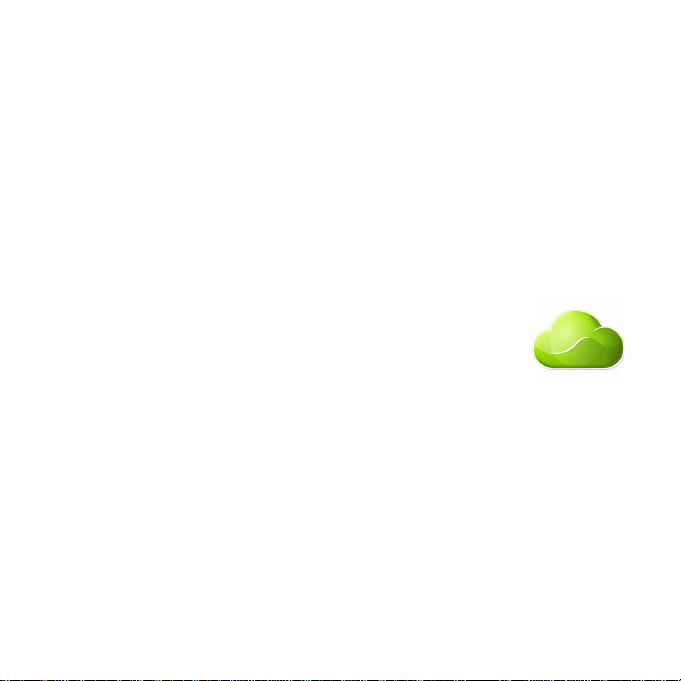
Modeļa numurs: _____________________
Sērijas numurs: _____________________
Pirkuma datums: ____________________
Pirkuma vieta: ______________________
© 2013 Visas tiesības aizsargātas.
Aspire V7-581P / V7-582P / V5-573P / V5-572P / V5-552P lietotāja rokasgrāmata
Oriģinālais izdevums: 04/2013
AcerCloud ļauj jums izbaudīt savu digitālo dzīvi jebkurā vietā un
laikā!
Šajā datorā ir iepriekš instalēts AcerCloud. AcerCloud ir personīgs
mākoņa pakalpojums, kas ļauj jums piekļūt saviem failiem internetā un
nodrošināt, ka vissvarīgākie faili vienmēr ir atjaunināti. Ar savu
personisko mākoni visas pievienotās ierīces (dators, planšete, tālrunis)
var piekļūt failiem galvenajā mākoņa datorā. Lai iegūtu plašāku
informāciju, lūdzu, apmeklējiet AcerCloud t
īmekļa vietni:
www.acer.com/acercloud
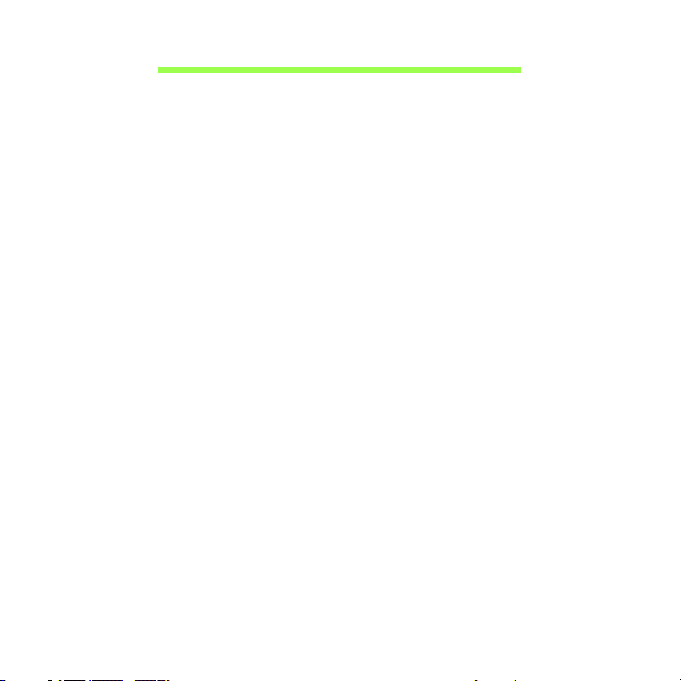
Saturs - 3
Saturs
Drošība un ērtums 5
Galvenais vispirms 17
Jūsu rokasgrāmatas......................................... 17
Padomi datora lietošanai un pamatrūpēm ....... 18
Datora ieslēgšana un izslēgšana.............. 18
Rūpēšanās par datoru .............................. 18
Rūpēšanās par maiņstrāvas adapteru...... 19
Tīrīšana un apkopšana ............................. 20
Acer piezīmjdatora pārskats 21
Ekrāna skats .................................................... 22
Tastatūras skats............................................... 24
Skats no kreisās puses .................................... 25
Skats no labās puses ....................................... 26
Skats no aizmugures........................................ 27
Informācija par USB 3.0............................ 29
Skats no apakšpuses ....................................... 30
Tastatūras lietošana 31
Slēgu taustiņi un iegultā cipartastatūra ............ 31
Ātrie taustiņi .............................................. 32
Windows taustiņi .............................................. 34
Skārienpanelis 35
Skārienpaneļa pamati ...................................... 35
Skārienpaneļa kustības.................................... 36
Atkopšana 37
Atkopšanas dublējuma izveide......................... 37
Draiveru un lietojumprogrammu
dublējumkopijas izveidošana ........................... 41
Sistēmas atkopšana......................................... 43
Draiveru vai lietojumprogrammu
pārinstalēšana........................................... 44
Atgriešanās uz agrāku sistēmas
momentuzņēmumu .................................. 47
Sistēmas atgriešana uz tās rūpnīcas
stāvokli ..................................................... 48
Atkopšana no Windows............................ 49
Atkopšana no atkopšanas dublējuma ...... 53
Barošanas pārvaldība 58
Atspējot Ātro startēšanu .................................. 58
Akumulators 61
Akumulatora īpašības...................................... 61
Akumulatora uzlāde ................................. 61
Akumulatora kalpošanas laika
optimizēšana ............................................ 63
Akumulatora uzlādes līmeņa
pārbaudīšana ........................................... 63
Brīdinājums par zemu akumulatora
uzlādes līmeni .......................................... 64
Ceļojumi ar datoru 65
Atvienošana no darba virsmas ........................ 65
Pārnēsāšana ................................................... 65
Datora sagatavošana ............................... 66
Kas jāņem līdz uz sanāksmēm ................ 66
Datora nešana uz mājām ................................ 67
Datora sagatavošana ............................... 67
Kas jāņem līdz.......................................... 67
Īpaši apsvērumi ........................................ 68
Mājas biroja aprīkošana ........................... 68
Datora līdzņemšana ceļā................................. 68
Datora sagatavošana ............................... 69
Kas jāņem līdz.......................................... 69
Īpaši apsvērumi ........................................ 69
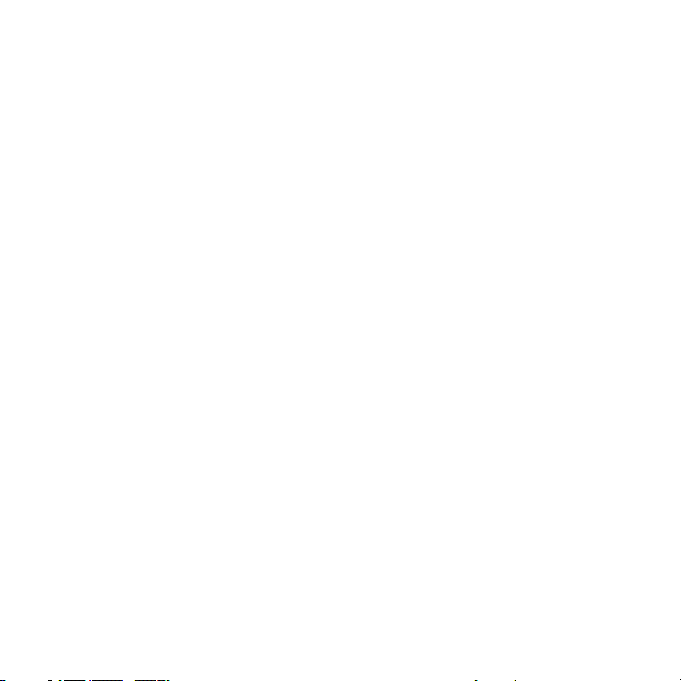
4 - Saturs
Datora līdzņemšana starptautiskos
ceļojumos ......................................................... 69
Datora sagatavošana................................ 69
Kas jāņem līdz .......................................... 70
Īpaši apsvērumi......................................... 70
Datora drošība 71
Datora drošības atslēgas lietošana.................. 71
Paroļu lietošana ............................................... 71
Paroļu ievadīšana ..................................... 72
Acer Theft Shield 74
Acer Theft Shield lietošana .............................. 76
Vispārīga informācija ................................ 76
Iestatījumi.................................................. 77
Bezvadu tīkli 78
Pieslēgšana internetam.................................... 78
Acer Instant Connect ................................ 78
Bezvadu tīkli..................................................... 78
Kādas ir bezvadu tīkla priekšrocības?...... 79
Bezvadu LAN komponenti ........................ 79
Bluetooth savienojuma lietošana 80
Bluetooth iespējošana un atspējošana ............ 80
Bluetooth iespējošana no Windows 8....... 81
Bluetooth ierīces pievienošana ........................ 82
Acer pārveidotāja ports 87
HDMI 88
Universālā seriālā kopne (USB) 89
BIOS utilīta 90
Sāknēšanas secība ......................................... 90
Paroļu iestatīšana............................................ 90
Biežāk uzdotie jautājumi 91
Servisa pieprasīšana....................................... 93
Padomi un norādījumi par Windows 8
lietošanu .......................................................... 95
Iespējams, jūs vēlaties paturēt prātā
trīs jēdzienus ............................................ 95
Kā piekļūt viedpogām?............................. 95
Kā nokļūt pie Sākt? .................................. 95
Kā pārlēkt starp lietojumprogrammām? ... 96
Kā izslēgt datoru? .................................... 96
Kādēļ ir jauns interfeiss? .......................... 96
Kā atbloķēt datoru? .................................. 96
Kā personalizēt datoru? ........................... 97
Es vēlos lietot Windows tā, kā esmu
paradis — atdodiet man darbvirsmu! ....... 98
Kur ir manas lietojumprogrammas?......... 98
Kas ir Microsoft ID (konts)? .................... 100
Kā var pievienot izlasi pārlūkprogrammā
Internet Explorer?................................... 100
Kā pārbaudīt, vai nav Windows
atjauninājumu?....................................... 101
Kur var saņ
emt plašāku informāciju? ..... 101
Problēmu novēršana ..................................... 102
Padomi problēmu novēršanai ................ 102
Kļūdu ziņojumi........................................ 102
Reglamentējoši noteikumi un
drošības paziņojumi 104
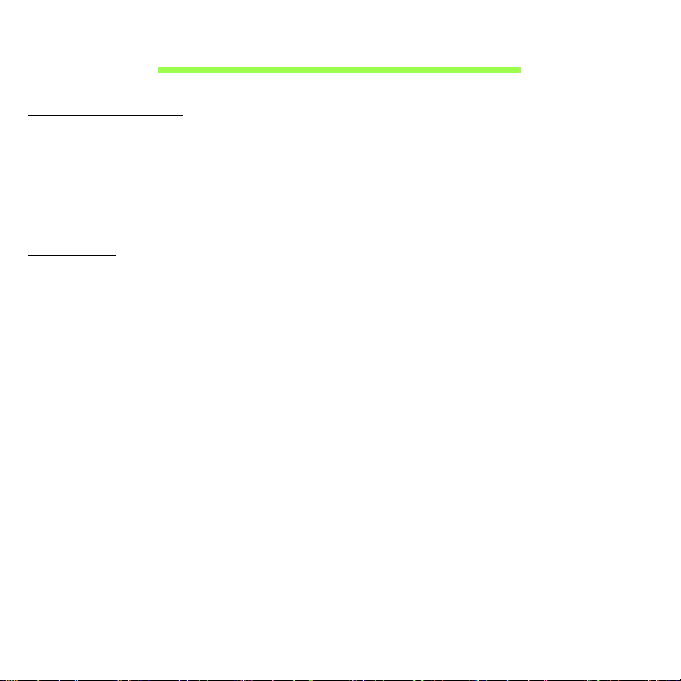
Drošība un ērtums - 5
Drošība un ērtums
Drošības norādījumi
Rūpīgi izlasiet šos norādījumus. Saglabājiet šo dokumentu uzziņu iegūšanai nākotnē.
Ievērojiet visus brīdinājumus un norādes, kas atzīmētas uz produkta.
Produkta izslēgšana pirms tā tīrīšanas
Pirms tīrīšanas šo produktu atvienojiet no sienas kontaktligzdas. Neizmantojiet šķidros
tīrītājus vai aerosola tīrītājus. Tīrīšanai izmantojiet mitru drānu.
Brīdinājumi
Piekļuve strāvas vadam
Pārliecinieties, ka strāvas kontaktligzda, kurā iespraužat strāvas vadu, ir viegli pieejama
un atrodas aprīkojuma lietotājam maksimāli tuvu. Kad strāvu no aprīkojuma
nepieciešams atvienot, pārliecinieties, ka strāvas vads tiek atvienots no strāvas
kontaktligzdas.
Barošanas avota atvienošana
Sekojiet šīm vadlīnijām, kad strāvas nodrošināšanas elementam pieslēdzat strāvu vai
atslēdzat to:
Strāvas nodrošināšanas elementu instalējiet pirms strāvas vada pievienošanas
maiņstrāvas adaptera kontaktligzdai.
Strāvas vadu atvienojiet pirms strāvas nodrošināšanas elementa atvienošanas no datora.
Ja sistēmas darbību nodrošina vairāki strāvas avoti, strāvas padevi atvienojiet, no strāvas
avotiem atvienojot visus strāvas vadus.
Elektriskās strāvas lietošana
- Šo produktu jādarbina, izmantojot tāda veida strāvu, k
āda norādīta uz apzīmējuma
uzlīmes. Ja neesat pārliecināts par pieejamās strāvas veidu, sazinieties ar strāvas
dīleri vai vietējo elektroenerģijas uzņēmumu.
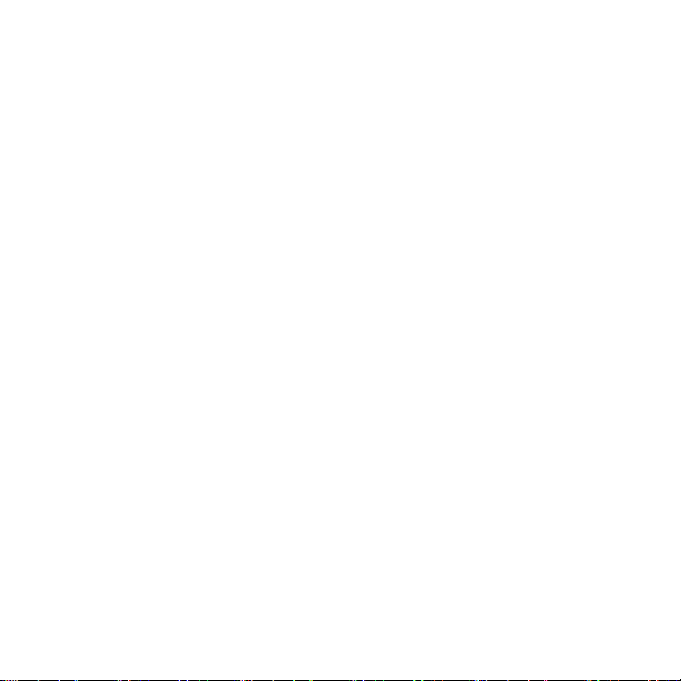
6 - Drošība un ērtums
-Neļaujiet nekam gulēt uz strāvas vada. Nenovietojiet šo produktu vietā, kur cilvēki
var uzkāpt strāvas vadam.
- Ja ar produktu izmantojat vada pagarinātāju, pārliecinieties, ka kopējais
pagarinātājam pieslēgto ierīču strāvas stiprums nepārsniedz tādu, ko uztur
pagarinātājs. Tāpat pārliecinieties, ka visu ierīču, kas pieslēgtas vienai sienas
kontaktligzdai, kopējais strāvas spriegums nepārsniedz tādu, ko uztur drošinātājs.
-Nepārslogojiet strāvas kontaktligzdu, sadalītāju, spraudligzdu, tai pieslēdzot par
daudz ierīču. Kopējā sistēmas noslodze nedrīkst pārsniegt 80% no strāvas atzara
maksimālās jaudas. Ja tiek izmantoti pagarinātāji, slodze nedr
īkst pārsniegt 80% no
pagarinātāja ieejošās maksimālās jaudas.
-Šī produkta maiņstrāvas adapters ir aprīkots ar trīs dzīslu spraudni ar zemējumu.
Spraudnis der tikai strāvas kontaktligzdai ar zemējumu. Pirms maiņstrāvas adaptera
pievienošanas pārliecinieties, ka strāvas kontaktligzda ir kārtīgi savienota ar
zemējumu. Neievietojiet spraudni kontaktligzdā, kad tā nav savienota ar zemējumu.
Lai iegūtu sīkāku informāciju, sazinieties ar elektriķi.
-Brīdinājums! Zemējuma kontaktdakšiņa ir drošības līdzeklis. Strāvas
kontaktligzdas izmantošana, kas nav pienācīgi savienota ar zemējumu, var būt
par iemeslu īssavienojumam vai/un savainojumam.
- Piezīme: zemē
juma kontaktdakšiņa nodrošina arī labu aizsardzību pret
neparedzētiem traucējumiem, ko rada citas blakus esošās elektroierīces un kas var
ietekmēt šī produkta darbību.
-Sistēmai var pievadīt strāvu, izmantojot plašas amplitūdas voltāžu; 100 līdz 120 vai
220 līdz 240 V AC. Elektrības vads, kas iekļauts sistēmā, atbilst prasībām
izmantošanai valstī/reģionā, kurā sistēma tika iegādāta. Elektrības vadiem lietošanai
citās valstīs/ reģionos jāatbilst prasībām noteiktai valstij/reģionam. Lai iegūtu
plašāku informāciju par elektrības vadu prasībām, sazinieties ar pilnvarotu
tālākp
ārdevēju vai pakalpojuma nodrošinātāju.
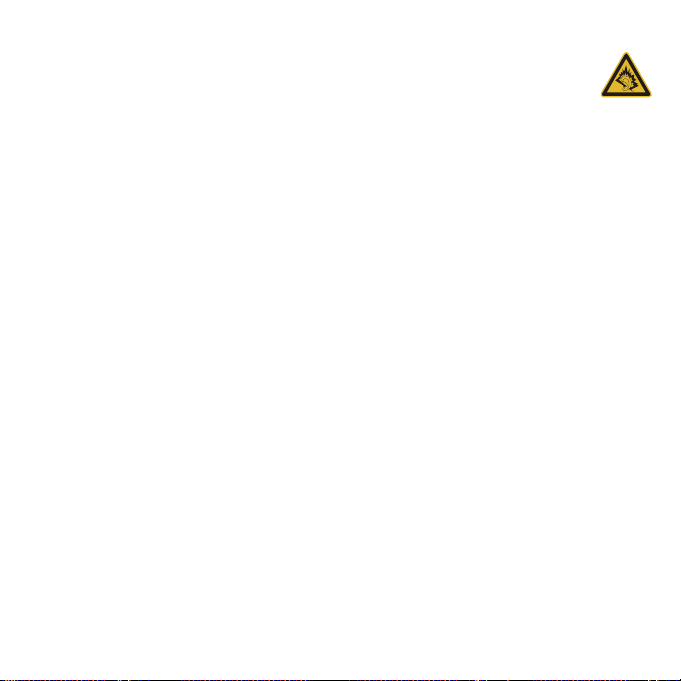
Drošība un ērtums - 7
Dzirdes aizsardzība
-Brīdinājums: Ja ilgstoši lielā skaļumā tiek izmantotas austiņas vai
mikrofonaustiņas, iespējami neatgriezeniski dzirdes zudumi.
Lai aizsargātu savu dzirdi, sekojiet šīm norādēm.
-Skaļumu palieliniet pakāpeniski, līdz dzirdat skaidri un ērti.
-Pēc tam, kad jūsu ausis ir pieradušas, skaļumu nepalieliniet.
- Neklausieties skaļi mūziku ilgstoši.
- Nepalieliniet skaļumu, lai nomāktu apkārtējo troksni.
-Pamaziniet skaļumu, ja nevarat dzirdēt, ko jums saka blakus esošie cilvēki.
Komplektā esošas neīstas kartes
- Piezīme: Šajā sadaļā ietvertā informācija var neattiekties uz jūsu datoru.
Jūsu dators tika piegādāts ar kartes slotā ievietotu neīstu plastikāta karti. Neī
stās kartes
slotus aizsargā no putekļiem, metāla priekšmetiem un citiem objektiem. Saglabājiet
neīstās kartes izmantošanai, kad slotos nav karšu.
Vispārīga informācija
- Nelietojiet produktu ūdens tuvumā.
- Nenovietojiet šo produktu uz nestabila statīva vai galda. Ja produkts nokrīt, tas var
tikt nopietni bojāts.
-Ventilācijai ir paredzēti sloti un atveres, lai nodrošinātu produkta drošu darbību un
pasargātu to no pārkaršanas. Šīs atveres nedrīkst bloķēt vai aizsegt. Atveres nekad
nedrīkst bloķēt, produktu novietojot uz gultas, dīvāna, segas vai citas līdzīgas virsmas.
Šo produktu nekad nedrīkst novietot blakus vai virs radiatora vai siltuma skaitītāja, vai
iebūvēta siltuma avota, ja vien netiek nodrošināta atbilstoša ventilācija.
- Nekad, izmantojot slotus korpusā, produktā neievietojiet nekādus priekšmetus, jo tie
var skart bīstamus strāvas savienojumus vai daļas, kas var būt par aizdegšanās vai
īssavienojuma cēloni. Nekad produktā vai uz tā nepludiniet nekāda veida šķidrumu.
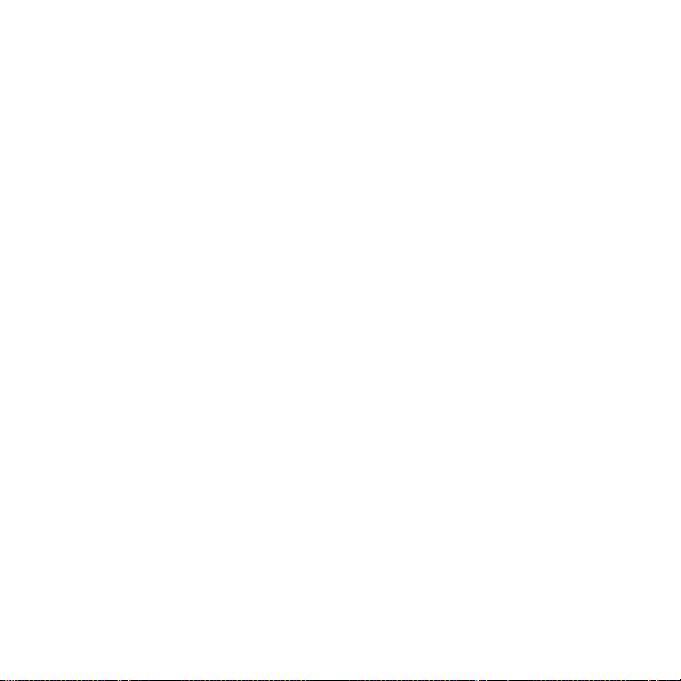
8 - Drošība un ērtums
- Lai izvairītos no iekšējo komponentu bojāšanas un novērstu akumulatoru satura
noplūšanu, nenovietojiet produktu uz vibrējošas virsmas.
- Nekad to nelietojiet sportošanai paredzētā vai jebkurā citā vibrējošā vidē, kas var būt
par cēloni negaidītam īssavienojumam vai var bojāt rotējošās ierīces, cieto disku,
optisko diskdzini un pat būt par cēloni litija akumulatora uzliesmošanai.
-Apakšējā virsma, laukumi ap ventilācijas atverēm un maiņstrāvas adapteru var kļūt
karsti. Lai izvairītos no savainojuma, pārliecinieties, ka tie nenonāk saskarē ar ādu
vai ķermeni.
-Jūsu ierīce un tās uzlabojumi var saturēt nelielas detaļas. Glabājiet tos maziem
bērniem nepieejamā vietā.
Produkta apkalpošana
Nemēģiniet pats apkalpot šo produktu, jo vāku atvēršana vai noņemšana var atklāt
bīstamus strāvas mezglus vai citus bīstamus elementus. Visa veida apkalpošanu uzticiet
kvalificētam apkalpošanas personālam.
Produktu atvienojiet no sienas kontaktligzdas un nododiet to kvalificētam apkalpošanas
personālam, ja:
-Strāvas vads vai spraudnis ir bojāts, sagriezts vai nodilis.
- Produktā ticis iepludināts šķidrums.
- Produkts pabijis lietū vai ūdenī.
- Produkts nokritis zemē vai bojāts tā korpuss.
-Manāmas ievērojamas veiktspējas izmaiņas, kas norāda uz apkalpošanas
nepieciešamību.
- Produkts, ievērojot tā darbināšanas norādījumus, vairs nedarbojas kā paredzēts.
- Piezīme: regulējiet tikai tos iestatījumus, ko paredz darbināšanas norādījumi, jo
nepareiza citu iestatījumu regulēšana var būt par iemeslu bojājumiem, kuru
novēršanai, lai produktu atgrieztu parastā stāvoklī, kvalificētam tehniskajam
speciālistam jāveic sarežģītas darbības.
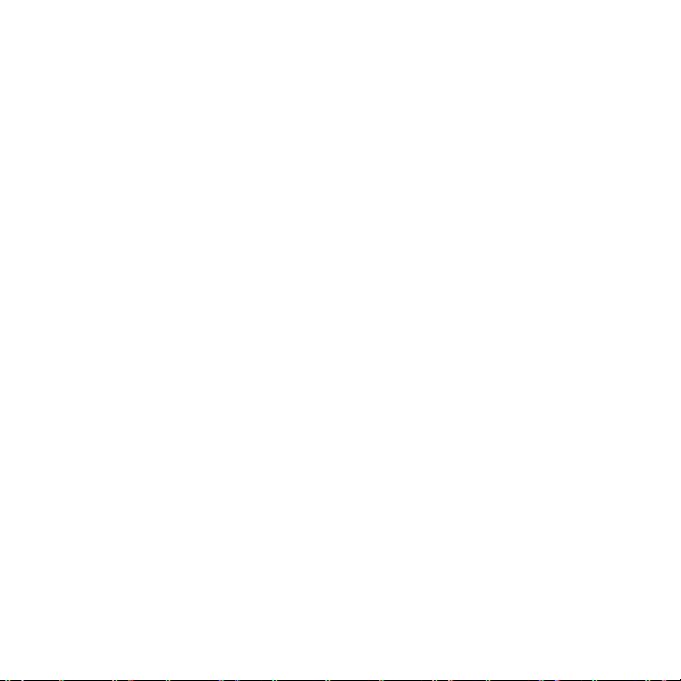
Drošība un ērtums - 9
Drošas akumulatora izmantošanas vadlīnijas
Šis dators izmanto litija jonu vai litija polimēru akumulatoru. Nelietojiet to mitrā, slapjā vai
korodējošā vidē. Nenovietojiet, neglabājiet vai neatstājiet savu produktu blakus siltuma
avotam vai vietā, kur ir augsta temperatūra, spēcīgā, tiešā saules gaismā, mikroviļņu
krāsnī vai konteinerā, kurā ir spiediens, nepakļaujiet to temperatūrai, kas ir austāka par
60°C (140°F). Ja šīs vadlīnijas netiks ievērotas, var noplūst akumulatorā esošā skābe,
akumulators var uzkarst, eksplodēt vai uzliesmot, tādējādi izraisot ievainojumus un/vai
radot postījumus.
Neurbiet, neatveriet un neizjauciet akumulatoru. Ja akumulators tek un jūs pieskaraties
iztecējušajam šķidrumam, to pilnībā noskalojiet ar ūdeni un nekavējoties meklējiet
medic
īnisku palīdzību.
Drošības apsvērumu dēļ un, lai paildzinātu akumulatora kalpošanas laiku, tā lādēšanu
nevar veikt temperatūrā, kas zemāka par 0°C (32°F) vai augstāka par 40°C (104°F).
Pilnu jauna akumulatora jaudu var sasniegt tikai pēc diviem vai trīs pilnas uzlādes un
izlādes cikliem. Akumulatoru var uzlādēt un izlādēt simtiem reižu, tomēr ar laiku tas
nolietosies. Kad tā darbības laiks kļūst ievērojami īsāks, konsultējieties ar kvalificētu
apkalpošanas personālu. Izmantojiet tikai apstiprinātus akumulatorus, tos lādējiet tikai,
izmantojot apstiprinātus lādētājus, kas paredzēti šai ierīcei.
Nekad nelietojiet lādētāju vai akumulatoru, kas ir bojāts.
Akumulatora kapacitā
te un kalpošanas laika ilgums tiks samazināts, ja tas tiks atstāts
karstumā vai aukstumā, piemēram, aizvērtā automašīnā vasaras vai ziemas laikā.
Vienmēr centieties akumulatoru glabāt temperatūrā starp 15°C un 25°C (59°F un 77°F).
Ierīce, kurā ievietots uzkarsis vai atdzisis akumulators, īslaicīgi var nedarboties, pat tad,
ja akumulators ir pilnībā uzlādēts. Akumulatora darbība ir īpaši ierobežota temperatūrā,
kas ir stipri zem sasalšanas temperatūras.
Nelieciet akumulatorus ugunī, jo tie var eksplodēt. Akumulatori var eksplodēt arī tad, ja tie
ir bojāti. No akumulatoriem atbrīvojieties tā, kā paredz vietējās regulas. Kad vien
iespējams, nododiet tos atkārtotai pārstrādei. Neatbrīvojieties no tiem kā no
mājsaimniecības atkritumiem.
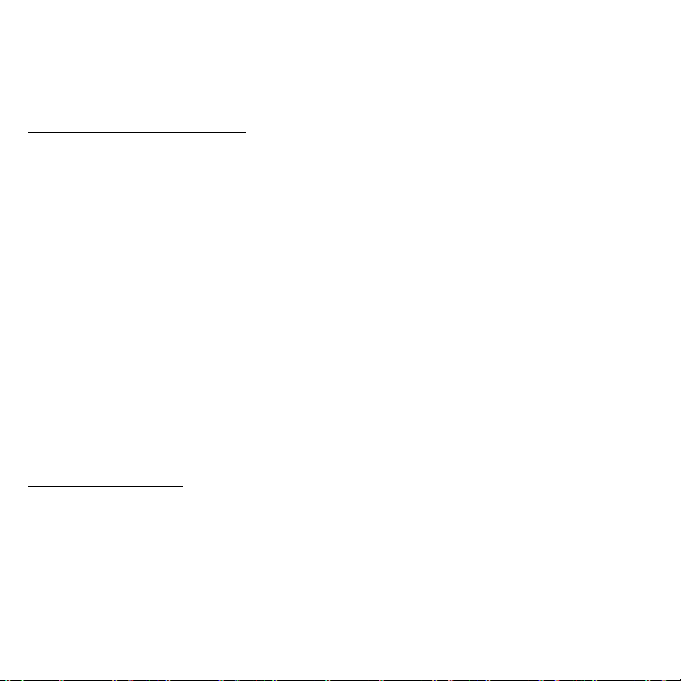
10 - Drošība un ērtums
- Piezīme: Akumulatora pārvadāšanas dokumentus, lūdzu, skatiet www.acer.com.
-Brīdinājums! Akumulatori var eksplodēt, ja ar tiem nepareizi rīkojas.
Neizjauciet tos un neievietojiet ugunī. Uzglabājiet tos bērniem nepieejamā
vietā. Ar izlietotiem akumulatoriem rīkojieties tā, kā paredz vietējie noteikumi.
Radiofrekvences traucējums
-Brīdinājums! Drošības apsvērumu dēļ izslēdziet visas bezvadu vai radio
ierīces, kad klēpjdatoru izmantojat šādos apstākļos. Šīs ierīces var būt (un ne
tikai): bezvadu LAN (WLAN), Bluetooth un/vai 3G ierīces.
Neaizmirstiet ievērot jebkurus īpašus noteikumus, kas attiecas uz kādu noteiktu vietu,
vienmēr savu ierīci izslēdziet, kad tās lietošana ir aizliegta vai tā var izraisīt traucējumus
vai briesmas. Ierīci lietojiet tikai tās normālā darba stāvoklī. Šī ierīce, kad tā tiek lietota kā
paredzēts un tā un tās antena atrodas vismaz 1,5 centimetrus (5/8 collas) no cilvēka
ķermeņa, atbilst radioviļņu izstarošanas vadlīnijām. Tai nevajadzētu saturēt metālu, jums
to nevajadzētu novietot tuvāk par augstāk minēto attālumu no sava ķermeņa. Lai
veiksmīgi pārraidītu datu failus vai ziņojumus, šai ierīcei nepieciešams labas kvalitātes
savienojums ar tīklu. Dažos gadījumos datu failu vai ziņojumu pārraide var tikt aizkavēta,
kamēr nav pieejams šāds savienojums. Pārliecinieties, ka tiek ievēroti augstāk minēties
atstatumi, kamēr pārraide ir pabeigta. Ierīces daļas ir magnētiskas. Ierīce var pievilkt
metāliskus materiālus, cilvēkiem, kas lieto dzirdes aparātu, nevajadzētu ierīci turēt pie
auss, kurā ir dzirdes aparāts. Blakus ierīcei nenovietojiet kredītkartes vai citus
magnētiskus datu glabāšanas nesējus, jo tā var tikt izdzēsta tajos glab
ātā informācija.
Medicīniskas ierīces
Jebkura radioviļņus pārraidoša aprīkojuma darbība, tai skatā bezvadu tālruņu darbība,
var ietekmēt neadekvāti aizsargātu medicīnisko ierīču funkcionalitāti. Sazinieties ar ārstu
vai medicīniskās ierīces ražotāju, lai noteiktu, vai tā ir adekvāti aizsargāta pret ārēju
radioviļņu radītu enerģiju, vai gadījumā, ja jums ir kādi jautājumi. Izslēdziet savu ierīci
veselības aprūpes iestādēs, ja to paredz noteikumi, kas izvietoti šādās vietās. Slimnīcās
vai veselības aprūpes iestādēs var tikt izmantots aprīkojums, kas var bū
t jutīgs pret
ārējiem radioviļņiem.
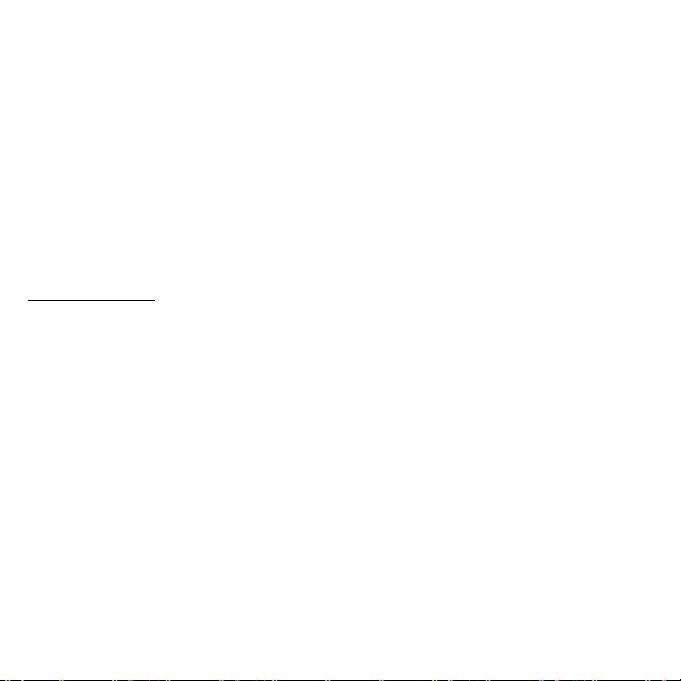
Drošība un ērtums - 11
Elektrokardiostimulatori.Elektrokardiostimulatoru ražotāji iesaka, lai starp bezvadu
ierīci un elektrokardiostimulatoru tiktu nodrošināts vismaz 15,3 centimetrus (6 collas) liels
attālums, lai novērstu iespējamu traucējumu radīšanu elektrokardiostimulatora darbībai.
Šie ieteikumi atbilst neatkarīgas izpētes rezultātiem un Wireless Technology Research
ieteikumiem. Cilvēkiem ar elektrokardiostimulatoriem jārīkojas šādi:
-Ierīce vienmēr jātur vairāk nekā 15,3 centimetrus (6 collas) no
elektrokardiostimulatora
- Nedrīkst nest ierīci elektrokardiostimilatora tuvumā, kad tā ir ieslēgta.
Ja ir aizdomas par to, ka tiek traucēta elektrokardiostimulatora darbība, izslēdziet
ierīci un pārvietojiet to citur.
Dzirdes aparāti. Dažas ciparu bezvadu ierīces var traucēt dažu dzirdes aparātu darbību.
Ja tā notiek, sazinieties ar pakalpojuma sniedzēju.
Transportlīdzekļi
RF signāls var ietekmēt nepareizi uzstādītas vai neatbilstoši ekranētas mehānisko
transporta līdzekļu elektroniskās sistēmas, piemēram, elektroniskā degvielas
iesmidzināšanas sistēma, elektroniskā pretslīdēšanas (pretbloķēšanas) bremzēšanas
sistēma, elektroniskā ātruma kontroles sistēma un gaisa spilvenu sistēma. Lai iegūtu
vairāk informācijas, sazinieties ar transportlīdzekļa vai uzstādītā aprīkojuma ražotāju vai
tā pārstāvi. Tikai kvalificēts personāls var apkalpot šīs ierīces vai uzstādīt tās
transportlīdzeklī. Nepareiza uzstād
īšana vai apkalpošana var būt bīstama un var būt par
iemeslu tam, ka vairs nav spēkā garantija, kas attiecas uz jūsu ierīci. Regulāri pārbaudiet,
vai jūsu transportlīdzeklī viss bezvadu aprīkojums ir uzstādīts un darbojas pareizi. Tajā
pašā nodalījumā, kurā glabājat ierīci, tās daļas vai uzlabojumus, neglabājiet
uzliesmojošus šķidrumus, gāzes vai materiālus, kas var eksplodēt. Ar gaisa spilvenu
aprīkotu transportlīdzekļu gadījumā neaizmirstiet, ka spilveni tiek piepūsti ar lielu spēku.
Virs gaisa spilvena vai vietā, kur tam jāpiepūšas, nenovietojiet nekādus priekšmetus, tai
skaitā uzstādītu vai bezvadu aprīkojumu. Ja transportlīdzeklī esošs bezvadu apr
īkojums
ir nepareizi uzstādīts un gaisa spilvens tiek piepūsts, var tikt izraisīti nopietni savainojumi.
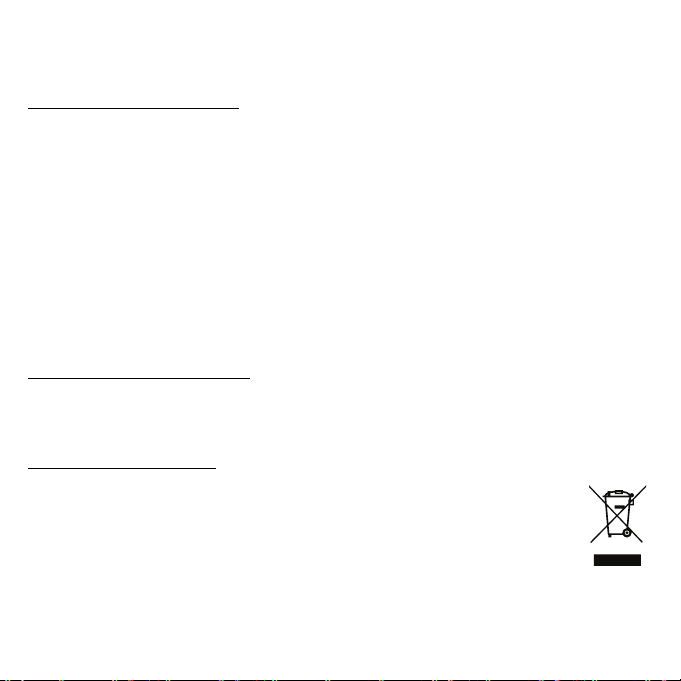
12 - Drošība un ērtums
Ierīces lietošana, lidojot lidmašīnā, ir aizliegta. Izslēdziet savu ierīci, pirms iekāpjat
lidmašīnā. Bezvadu teleierīču lietošana lidmašīnā var būt bīstama lidmašīnas darbībai,
var pārtraukt bezvadu tālruņu tīkla darbību, tā var būt nelegāla.
Bīstamas eksplozīvas vides
Izslēdziet ierīci, kad atrodaties jebkādos eksplozijas bīstamos apstākļos, ievērojiet visas
zīmes un norādījumus. Eksplozijas bīstami apstākļi ir vietās, kur jums parasti iesaka
izslēgt transportlīdzekļa dzinēju. Dzirksteļošana šādās vietās var izraisīt eksploziju vai
aizdegšanos, kā rezultātā var tikt gūti ievainojumi vai pat iestāties nāve. Izslēdziet ierīci
degvielas uzpildes stacijās. Ievērojiet radio aprīkojuma lietošanas ierobežojumus
degvielas uzpildes stacijās, vietās, kur tiek glabāta vai izplatīta degviela; ķīmiskās
rūpnīcās; vai, kur tiek veiktas spridzināšanas darbības. Vietas, kas ir eksplozijas
bīstamas, parasti, bet ne vienmē
r, ir skaidri apzīmētas. To skaitā ir kuģu noslēgtie klāji,
vietas, kur notiek ķimikāliju pārkraušana vai glabāšana, transportlīdzekļi, kas izmanto
šķidrinātu gāzi (piemēram, propānu vai butānu) un vietas, kur gaiss satur ķimikālijas vai
tādas daļiņas kā graudi, putekļi vai metālu pulveri. Neieslēdziet datoru vietās, kur ir
aizliegts lietot bezvadu tālruni vai, ja tas var radīt traucējumus vai briesmas.
Kur zvanīt ārkārtas situācijās
-Brīdinājums! Izmantojot šo ierīci, ārkārtas situācijās nevar veikt zvanus. Lai
zvanītu ārkārtas situācijā, jums jāizmanto mobilais tālrunis vai cita sistēma,
kas paredzēta zvanīšanai pa tālruni.
Atbrīvošanās norādījumi
Kad no tās atbrīvojaties, šo elektronisko ierīci neiemetiet atkritumos. Lai
mazinātu piesārņojumu un nodrošinātu globālās vides maksimālu
aizsardzību, nododiet to atkārtotai pārstrādei. Lai iegūtu vairāk informācijas
par WEEE (Waste from Electrical and Electronics Equipment – brāķētās
elektriskās un elektroniskās iekārtas) regulām, apmeklējiet
www.acer-group.com/public/Sustainability.
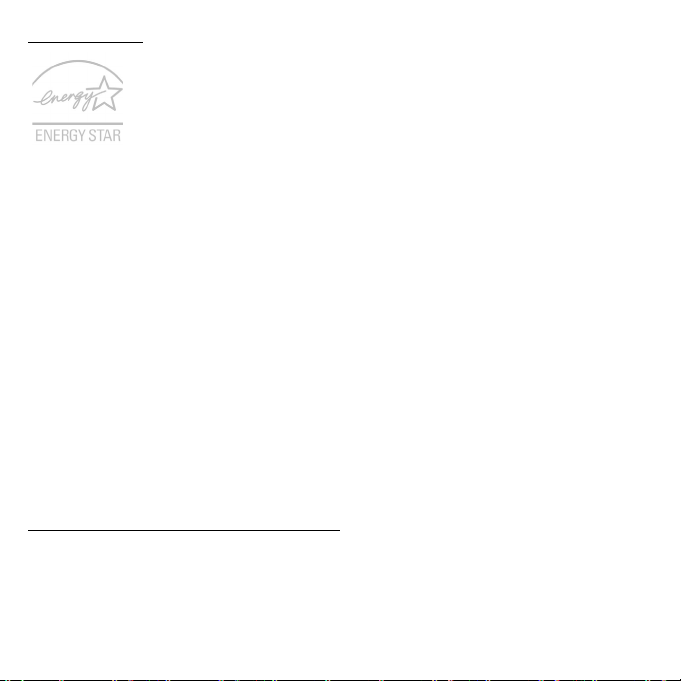
Drošība un ērtums - 13
ENERGY STAR
Acer ENERGY STAR kvalificētie produkti ietaupa jūsu naudu, samazinot
elektrības izmaksas un aizsargājot vidi, uz tā rēķina neupurējot funkcijas
vai kvalitāti. Acer ir lepns piedāvāt saviem klientiem produktus ar
ENERGY STAR atzīmi.
Kas ir ENERGY STAR?
Produkti, kas ir kvalificēti ENERGY STAR, izmanto mazāk enerģijas un novērš
siltumnīcas gāzes izmešus, atbilstot stingrajām enerģijas efektivitātes vadlīnijām, ko
noteikusi Savienoto Valstu Vides aizsardzības aģentūra. Acer ir saistījies piedāvāt
izstrādājumus un pakalpojumus visā pasaulē, kas palīdz klientiem taupīt naudu, enerģiju
un uzlabot vides kvalitāti. Jo vairāk enerģijas mēs varam ietaupīt ar lielāku
energoefektivitāti, jo vairāk mēs samazinām siltumn
īcas gāzes un klimata izmaiņu risku.
Lai iegūtu vairāk informācijas, skatiet www.energystar.gov vai www.energystar.gov/
powermanagement.
- Piezīme: Šajā sadaļā ietvertā informācija var neattiekties uz jūsu datoru.
Acer ENERGY STAR kvalificētie produkti:
- Ražo mazāk siltuma un samazina dzesēšanas daudzumu un siltākos klimatus.
-Automātiski ieslēdzas “displeja miega” un “datora miega” režīmā attiecīgi pēc 10 un
30 minūšu bezdarbības.
- Pamodina datoru no “miega”, nospiežot tastatūru vai pakustinot peli.
- Datori ietaupīs vairāk nekā 80% enerģijas “miega” režīmā.
ENERGY STAR un ENERGY STAR atzīme ir reģistrētas Savienoto Valstu zīmes.
Padomi un informācija, kā ērti lietot ierīci
Pēc ilgstošas lietošanas datora lietotāji var saskarties ar graušanu acīs un galvassāpēm.
Tāpat lietotāji pēc ilgas strādāšanas ar datoru riskē gūt fiziskus savainojumus. Ilga
strādāšana, slikta poza, slikti darba ieradumi, stress, nepietiekami darba apstākļi,
veselības stāvoklis un citi faktori ļoti palielina fizisku savainojumu iegūšanas risku.
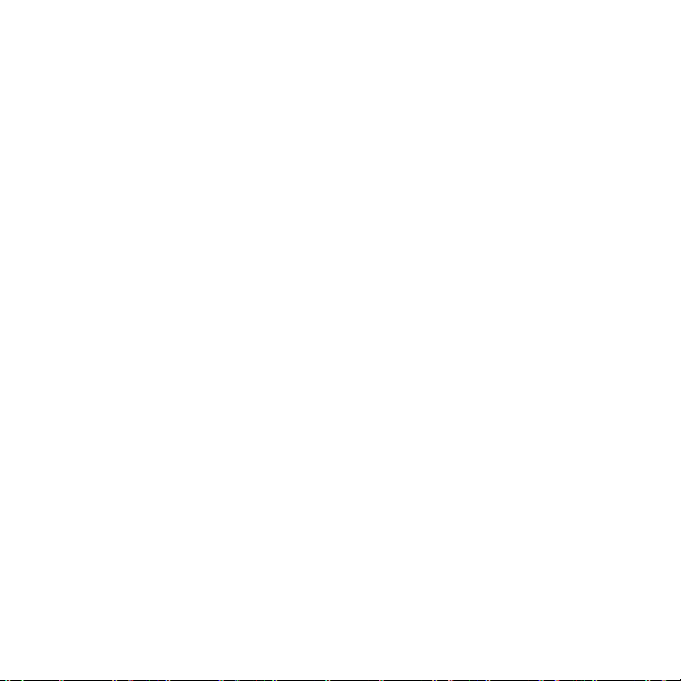
14 - Drošība un ērtums
Nepareiza datora lietošana var novest pie dažādiem muskulatūras un skeleta darbības
traucējumiem. Rokās, plaukstās, plecos, kaklā un mugurā var parādīties šādi simptomi:
- Tirpums vai dedzinošas sajūtas.
-Smeldze, jēlums vai kuslums.
-Sāpes, uztūkums vai pulsēšana.
-Stīvums vai vilkšana.
- Aukstums vai vājums.
Ja dēļ datora lietošanas saskaraties ar šiem simptomiem vai cita veida regulāru vai
pastāvīgu diskomfortu un/vai kaut ko saistītu ar sāpēm, nekavējoties sazinieties ar ārstu
un informējiet savas darba vietas veselības un drošības nodaļu.
Šajā nodaļā ir padomi, kā vēl ērtāk lietot datoru.
Komforta zonas atrašana
Savu komforta zonu atrodiet, noregulējot monitora aplūkošanas leņķi, izmantojot kāju
paliktni vai noregulējot sēdek
ļa augstumu, lai justos maksimāli komfortabli. Ņemiet vērā
šos padomus:
- Izvairieties no ilgstošas atrašanās nemainīgā pozā.
- Izvairieties no noliekšanās uz priekšu un/vai atliekšanās atpakaļ.
- Regulāri piecelieties kājās un pastaigājiet, lai kāju muskuļus atbrīvotu no
saspringuma.
- Regulāri īsu brīdi atpūtieties, lai atpūtinātu kaklu un plecus.
- Izvairieties no muskuļu sasprindzināšanas un plecu raustīšanas.
- Pareizi lietojiet ārējo displeju, tastatūru un peli, lai tie būtu komfortabli aizsniedzami.
- Ja monitorā lūkojaties vairāk nekā dokumentos, displeju novietojiet galda vidū, lai
mazinātu kakla piepūli.
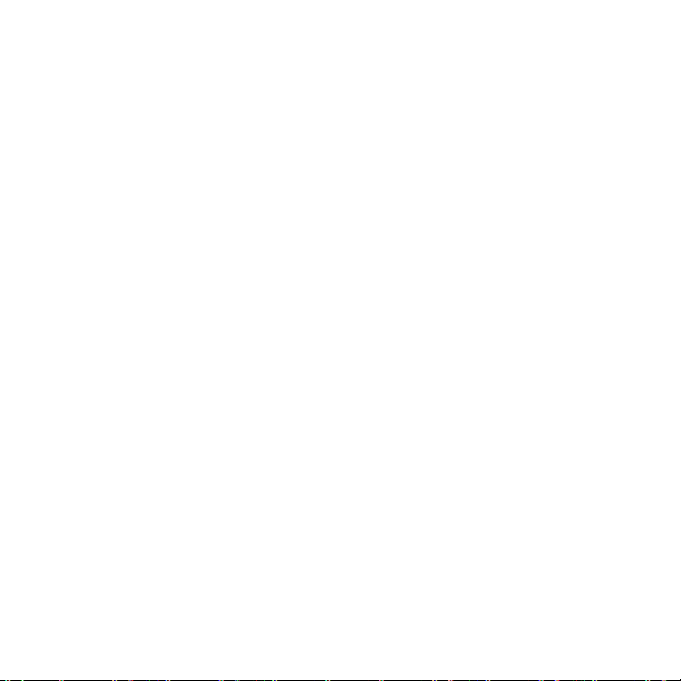
Drošība un ērtums - 15
Rūpēšanās par redzi
Ilga skatīšanās, neatbilstošu briļļu vai kontaktlēcu nēsāšana, atspīdums, pārmērīgs
telpas apgaismojums, slikti noregulēts displejs un mazu fontu lietošana acīm rada stresu.
Zemāk ir ieteikumi, kā acīm mazināt saspringumu.
Acis
- Ik pa laikam acis atpūtiniet.
- Regulāri palūkojieties prom no monitora un fokusējiet acis kādā noteiktā punktā.
- Regulāri mirkšķiniet, lai acis pasargātu no izžūšanas.
Displejs
- Uzturiet displeju tīru.
-Galvai jāatrodas augstāk nekā displeja augšējai malai, lai jūsu acis raudzītos lejup,
kad skatāties displeja vidū.
- Displeja košumu un/vai kontrastu noregulējiet, lai tas būtu komfortablā līmen
ī, lai
teksts būtu labāk salasāms un attēli skaidrāki.
-Atspīdumu un atstarošanos var novērst:
novietojot displeju tā, ka tā sāns ir vērsts pret logu vai jebkuru citu gaismas avotu,
samazinot telpas apgaismojumu, izmantojot drapējumu, abažūrus vai žalūzijas,
izmantojot galda lampu,
mainot displeja aplūkošanas leņķi,
izmantojot atspīduma mazināšanas filtru,
lietojot displeja nagu, piemēram, kartona gabalu, kas ir kā displeja priekšējās
augšējās malas pagarinātājs.
- Izvairieties no displeja noregulēšanas tā, ka tiek iegūts neērts displeja aplūkošanas
leņķis.
- Neskatieties ilgstoši uz spilgtas gaismas avotu.
Labu darba ieradumu izveidošana
Šādi darba ieradumi padara datora lietošanu vieglāku un produktīvāku:
- Regulāri un bieži uz īsu brī
di atpūtieties.
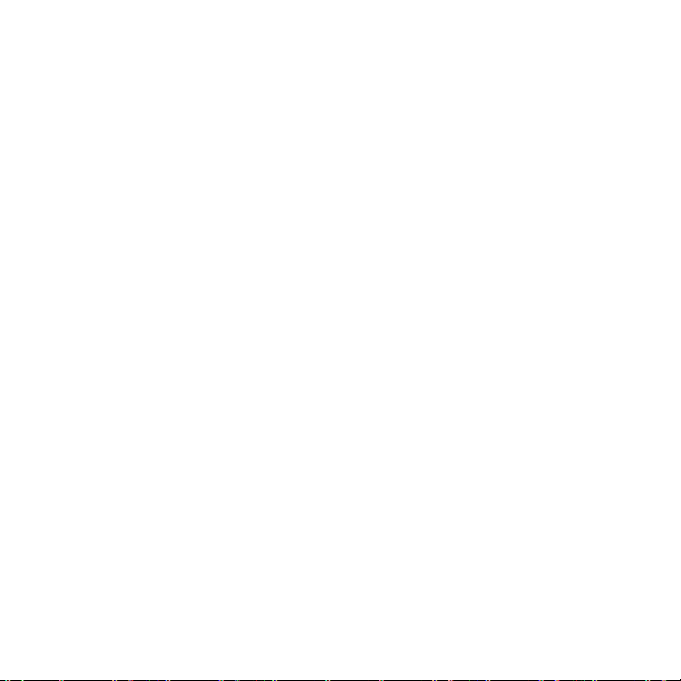
16 - Drošība un ērtums
- Veiciet kādus izstaipīšanās vingrinājumus.
-Pēc iespējas biežāk ieelpojiet svaigu gaisu.
- Regulāri veiciet fiziskas aktivitātes un rūpējieties par savu veselību.
-Brīdinājums! Mēs neiesakām izmantot datoru dīvānā vai gultā. Ja no tā nevar
izvairīties, tā strādājiet tikai īsus brīžus, regulāri uz brīdi pārtrauciet strādāt un
veiciet izstaipīšanās vingrinājumus.
- Piezīme: Lai iegūtu plašāku informāciju, lūdzu, skatiet "Reglamentējoši noteikumi
un drošības paziņojumi" 104 lpp.
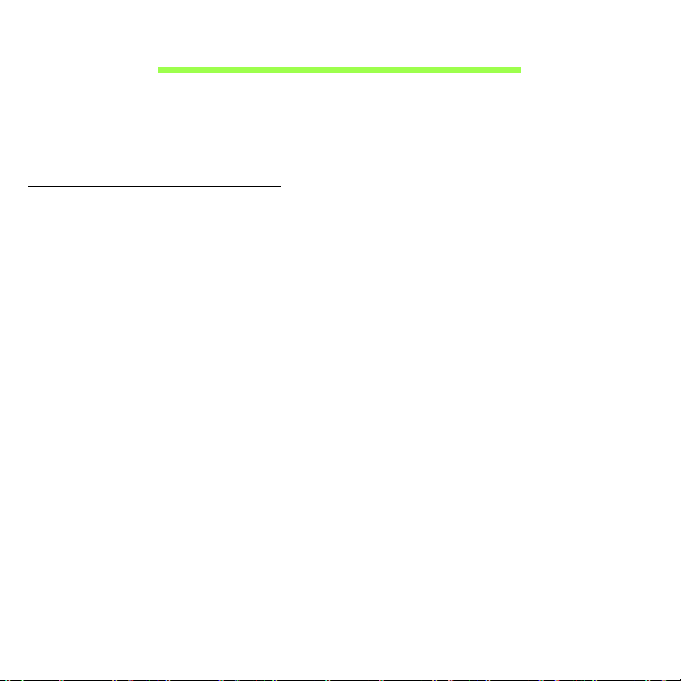
Galvenais vispirms - 17
Galvenais vispirms
Mēs vēlamies jums pateikties, ka esat izvēlējies Acer piezīmjdatoru, lai
nodrošinātu savas mobilās skaitļošanas vajadzības.
Jūsu rokasgrāmatas
Lai palīdzētu jums lietot Acer piezīmjdatoru, esam sagatavojuši
rokasgrāmatu komplektu:
Pirmkārt, Uzstādīšanas ceļvedis palīdz jums uzsākt sava datora
uzstādīšanu.
Ātrais ceļvedis sniedz ieskatu par jūsu jaunā datora galvenajiem
līdzekļiem un funkcijām. Lai uzzinātu vairāk, kā jūsu dators jums var
palīdzēt būt vēl produktīvākam, lūdzu, skatiet Lietotāja rokasgrāmata.
Šajā ceļvedī ir detalizēta informācija par tādām tēmām kā sistēmas
utilītas, datu atkopšana, paplašināšanas opcijas un problēmu novēršana.
Turklāt tajā ir piezīmjdatora lietošanas vispārīgās regulas un drošības
paziņojumi. Tā ir pieejama no darbvirsmas; veiciet dubultklikšķi uz
palī
dzības ikonas un noklikšķiniet uz Lietotāja rokasgrāmatas, kad
atveras izvēlne.
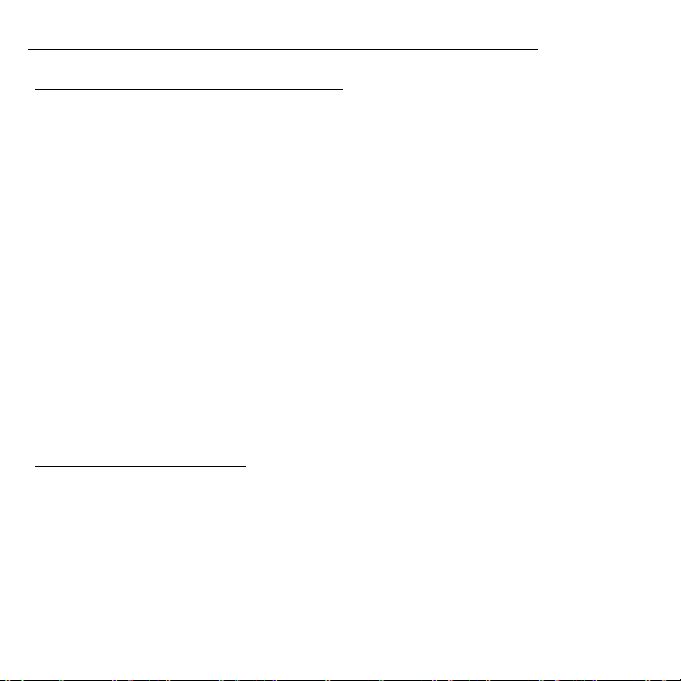
18 - Galvenais vispirms
Padomi datora lietošanai un pamatrūpēm
Datora ieslēgšana un izslēgšana
Lai datoru izslēgtu, veiciet jebkuru no šīm darbībām:
• Lietojiet Windows beidzēšanas komandu: Nospiediet Windows taustiņu
+ <C>, noklikšķiniet uz Iestatījumi > Barošana, tad noklikšķiniet
Izslēgt.
Ja nepieciešams uz īsu brīdi samazināt datora enerģijas patēriņu, bet
nevēlaties to pilnīgi izslēgt, jūs varat to pārslēgt hibernēšanas režīmā,
nospiežot barošanas pogu.
Varat datoram arī aktivizēt Miega režīmu, nospiežot iemidzināšanas ātro
taustiņu <Fn> + <F4>.
Piezīme: Ja datoru nevarat izslēgt parastajā veidā, lai izslēgtu datoru,
nospiediet barošanas pogu un turiet to nospiestu ilgāk kā četras
sekundes. Ja datoru esat izslēdzis un vēlaties to atkal ieslēgt,
pagaidiet vismaz divas sekundes, pirms to ieslēdzat.
Rūpēšanās par datoru
Jūsu dators jums kalpos labāk, ja par to rūpēsieties.
• Nenovietojiet datoru atklātā saules gaismā. Nenovietojiet to blakus
karstuma avotiem, piemēram, radiatoram.
• Nepakļaujiet datoru temperatūrai, kas ir zemāka par 0°C (32°F) vai
augstāka par 50°C (122°F).
• Nepakļaujiet datoru magnētiskajiem laukiem.
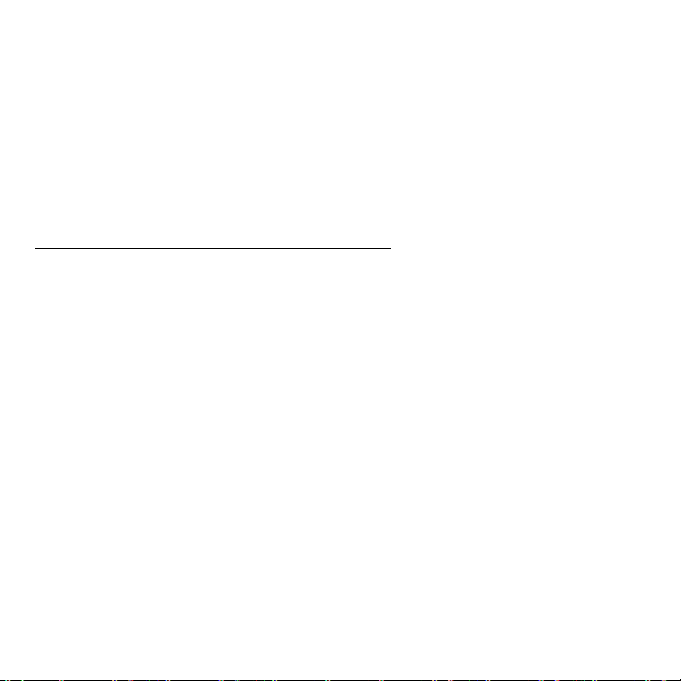
Galvenais vispirms - 19
• Nenovietojiet datoru vietā, kur līst vai ir mitrs.
•Nešļakstiet uz datora ūdeni vai citu šķidrumu.
• Nepakļaujiet datoru spēcīgam satricinājumam vai vibrācijai.
• Nenovietojiet datoru vietā, kur ir putekļi vai netīrumi.
• Nekad uz datora virsmas nenovietojiet priekšmetus.
• Kad aizverat datora displeju, nedariet to ar spēku.
• Nekad nenovietojiet datoru uz nelīdzenas virsmas.
Rūpēšanās par maiņstrāvas adapteru
Šeit aprakstīti vairāki veidi, kā rūpēties par maiņstrāvas adapteru:
• Nepievienojiet adapteru citai ierīcei.
•Nekāpiet uz strāvas vada, nenovietojiet uz tā smagus priekšmetus.
Uzmanīgi novietojiet strāvas vadu un citus kabeļus vietā, kur nestaigā ar
kājām.
• Atvienojot strāvas vadu, nevelciet pašu vadu, bet spraudni.
• Ja izmantojat vada pagarinātāju, kopējais pieslēgto ierīču strāvas
stiprums nedrīkst pārsniegt tādu, ko uztur datora strāvas vads. Tāpat
visu ierīču, kas pieslēgtas vienai sienas kontaktligzdai, kopējais strāvas
spriegums nedrīkst pārsniegt tādu, ko uztur drošinātājs.
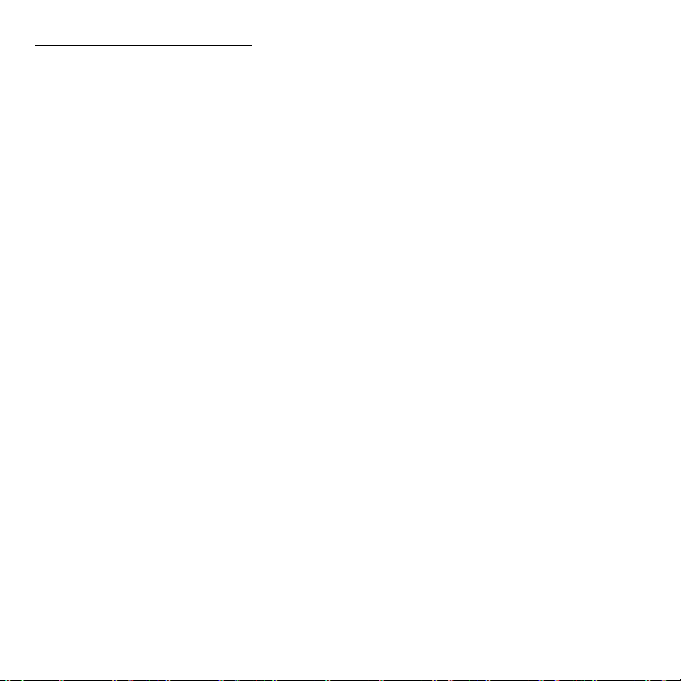
20 - Galvenais vispirms
Tīrīšana un apkopšana
Kad tīrāt datoru, veiciet šīs darbības:
1. Izslēdziet datoru.
2. Atvienojiet maiņstrāvas adapteru.
3. Izmantojiet mīkstu, mitru drānu. Neizmantojiet šķidrumu vai aerosola
tīrītājus.
Ja:
• Dators nokrīt zemē vai tiek bojāts tā korpuss;
• Dators vairs nedarbojas, kā paredzēts.
Lūdzu, skatiet "Biežāk uzdotie jautājumi" 91 lpp.

Acer piezīmjdatora pārskats - 21
Acer piezīmjdatora pārskats
Ja esat sagatavojis datoru darbam, kā redzams Uzstādīšanas ceļvedī,
ļaujiet mums jūs iepazīstināt ar jūsu jauno Acer datoru.
Aspire V7-581P / V7-582P / V5-573P / V5-572P / V5-552P

22 - Acer piezīmjdatora pārskats
Ekrāna skats
# Ikona Vienums Apraksts
1 Tīmekļa kamera
Tīmekļa kamera
videosakariem.
Indikators blakus tīmekļa kamerai
norāda, ka tīmekļa kamera ir aktīva.
2 Skārien
ekrāns
Rāda dato
ra izvadi, atbalsta
daudzskārienu ievadi.
1
2
3
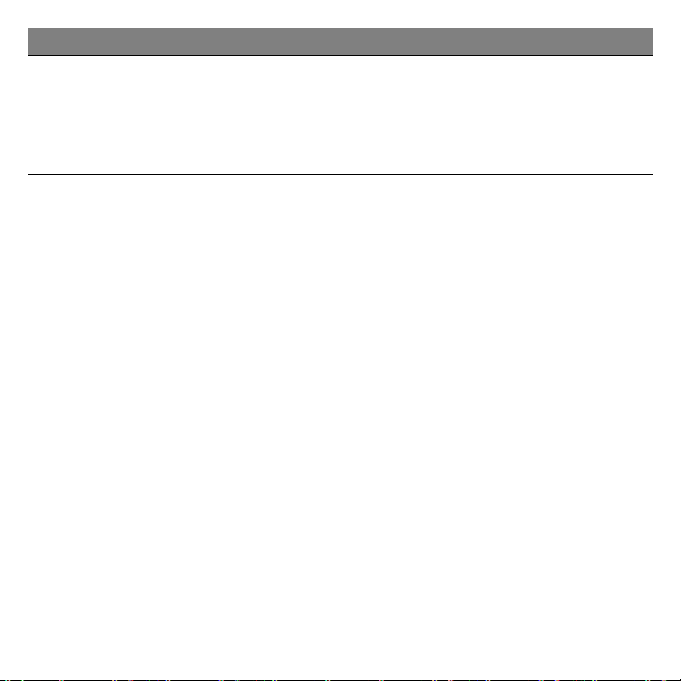
Acer piezīmjdatora pārskats - 23
3 Mikrofoni
Iekšējie stereo mikrofoni skaņas
ierakstīšanai.
Piezīme: Tikai modelim V7-582P ir
duāli mikrofoni, citiem modeļiem ir viens
mikrofons zem skārienpaneļa.
# Ikona Vienums Apraksts
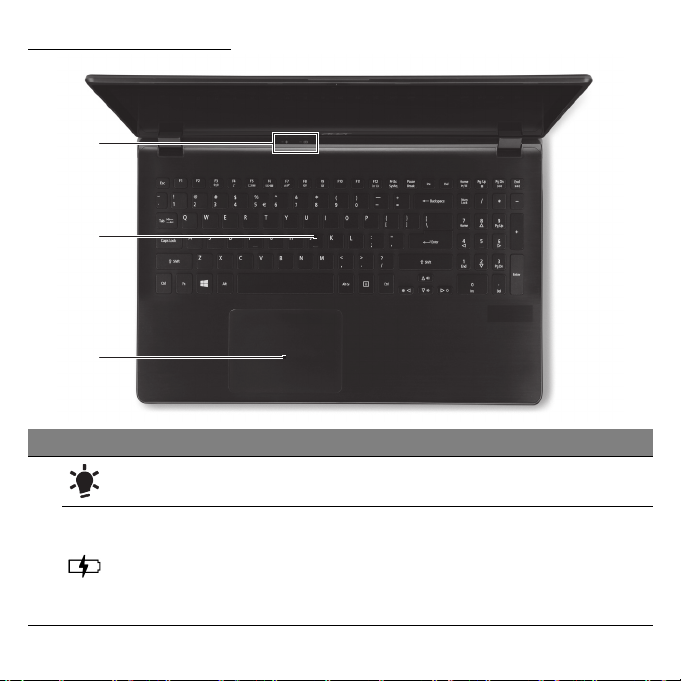
24 - Acer piezīmjdatora pārskats
Tastatūras skats
# Ikona Vienums Apraksts
1
Barošanas
indikators
Norāda datora barošanas st
atusu.
Akumulatora
indikators
Norāda akumulatora st
atusu.
Uzlāde
: Indikators ir oranžā krāsā,
akumulatoram uzlādējoties.
Pilnībā uzlādēts: Indikators ir zi
lā
krāsā.
1
2
3
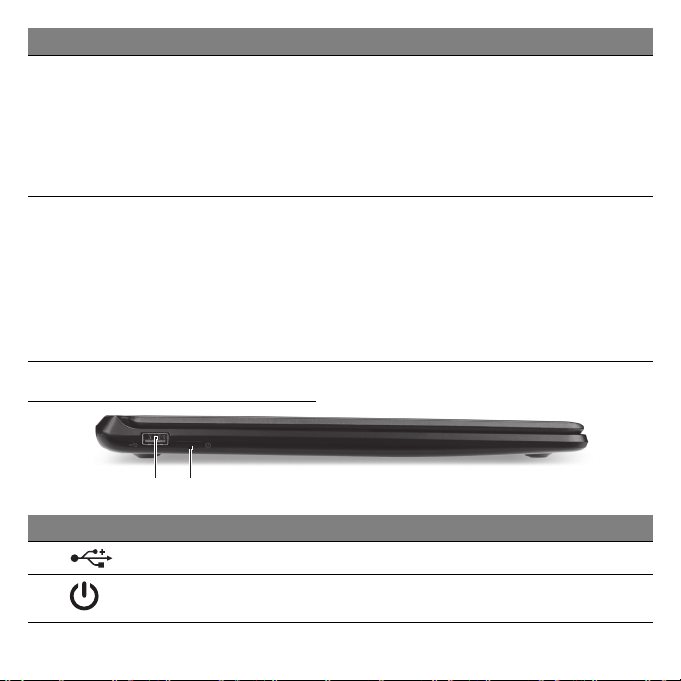
Acer piezīmjdatora pārskats - 25
Skats no kreisās puses
1 2
# Ikona Vienums Apraksts
1
USB ports Pieslēdz USB ierīces.
2
Barošanas poga Ieslēdz un izslēdz datoru.
2 Ta st a tūra
Datu ievadīšanai datorā.
Skatiet "Tastatūras lietošana" 31 lpp.
Uzmanību
! Neizmantojiet tastatūras
aizsargu vai tamlīdzīgu pārsegu, jo
tastatūrā ietilpst dzesēšanai paredzētas
ventilācijas atveres.
3 Skārien
panelis
Skārienjutīga rādītāji
erīce.
Skārienp
anelis un atlases pogas veido
vienu virsmu.
Stingri piespiediet uz skārienpaneļa
virsmas, lai veiktu kreiso klikšķi.
Stingri piespiediet apakšējā labajā stūrī,
lai veiktu labo klikšķi.
# Ikona Vienums Apraksts
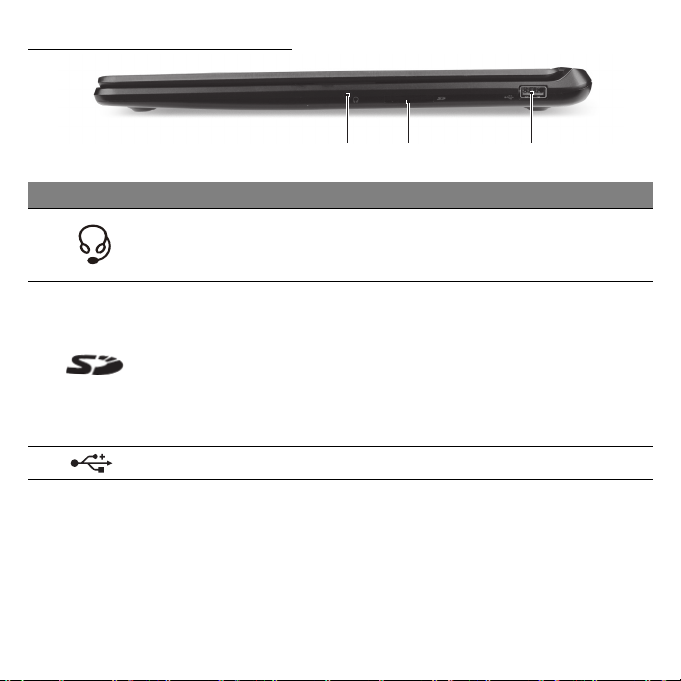
26 - Acer piezīmjdatora pārskats
Skats no labās puses
12 3
# Ikona Vienums Apraksts
1
Austiņu/skaļruņu
ligzda
Pievieno audio ierīces (piem.,
skaļruņus
, austiņas) vai austiņas ar
mikrofonu.
2
SD karšu lasītājs
Pieņem vienu Secure Digit
al karti
(SD vai SDHC).
Piezīme. Lai izņemtu
karti, vienkārši
izvelciet to no slota.
Brīdinājums! Karte ir izbāzta ārā
dat
ora sānos. Raugieties, lai
nesabojātu karti.
3
USB ports Pieslēdz USB ierīces.
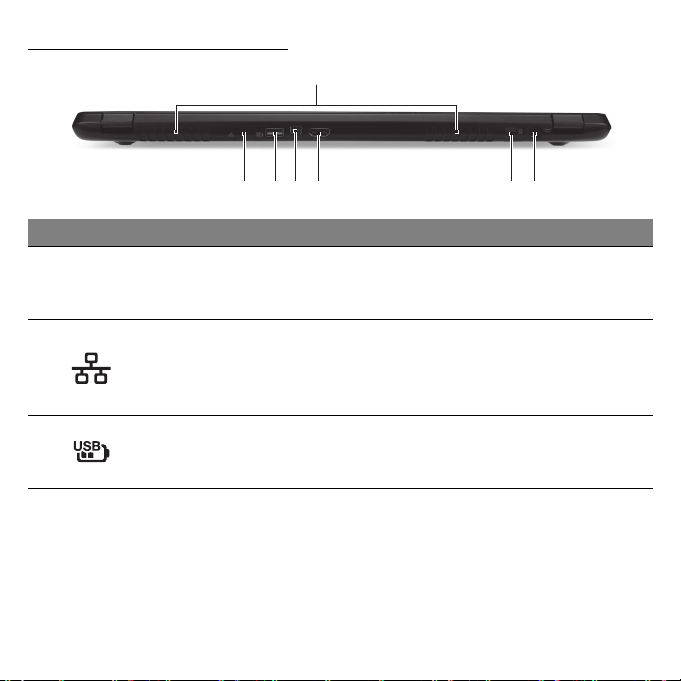
Acer piezīmjdatora pārskats - 27
Skats no aizmugures
2
1
345
67
# Ikona Vienums Apraksts
1
Ventilācija un
ventilators
Neļauj datoram sakarst.
Neaizsedziet un nenosprostojiet
atveres.
2
Ethernet (RJ-45)
ports
Šeit pieslēdz Ethernet 10/100/1000
tīkla vadu.
Piezīme: Lai atvērtu port
u pilnībā,
pavelciet malu uz leju.
3
USB ports ar
izslēgtas ierīces
uzlādi
Pieslēdz USB ierīces.
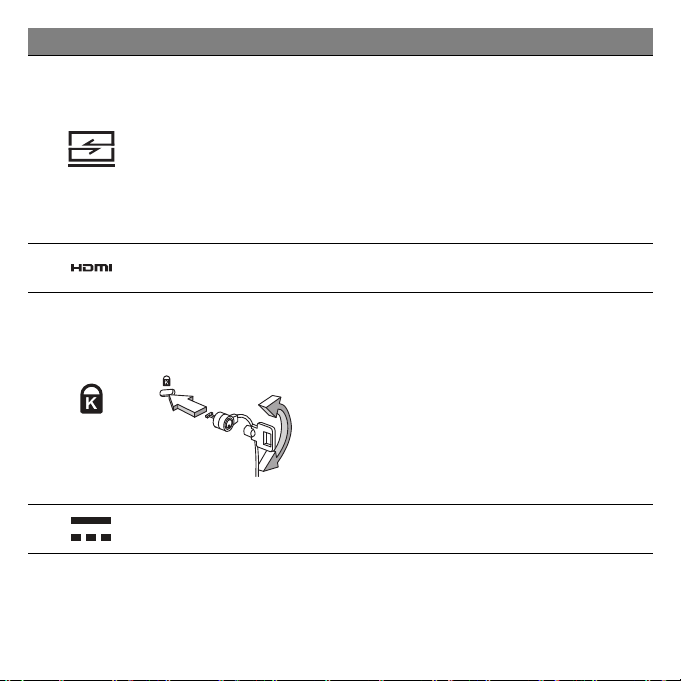
28 - Acer piezīmjdatora pārskats
4
Acer pārveidotāja
ports
Izveido savienojumu ar Acer
pārveidotāja kabeli, ļauj
ot viegli
savienot ar LAN, ārējo displeju vai
papildu USB ierīci.
Piezīme: Pieejami dažādi kabeļi.
Lūd
zu, sazinieties ar mazumtirgotāju,
lai noskaidrotu, kuri ir saderīgi ar jūsu
datoru.
5
HDMI ports
Atbalsta augstas kvalitāte
s ciparu video
savienojumus.
6
Kensingtona
atslēgas slots
Šeit pieslēdz Kensingtona atslēgu
datora drošībai.
Aplieciet datora drošības s
lēdzenes
vadu ap nekustīgu priekšmetu,
piemēram, galdu vai aizslēgtas
atvilktnes rokturi.
Ielieciet slēdzeni ierobā un pagrieziet
atslēgu, lai nofiksētu slēdzeni.
Pieejami arī modeļi bez atslēgas.
7
Līdzstrāvas ieejas
ligzda
Šeit pieslēdz maiņstrāvas adapteru.
# Ikona Vienums Apraksts
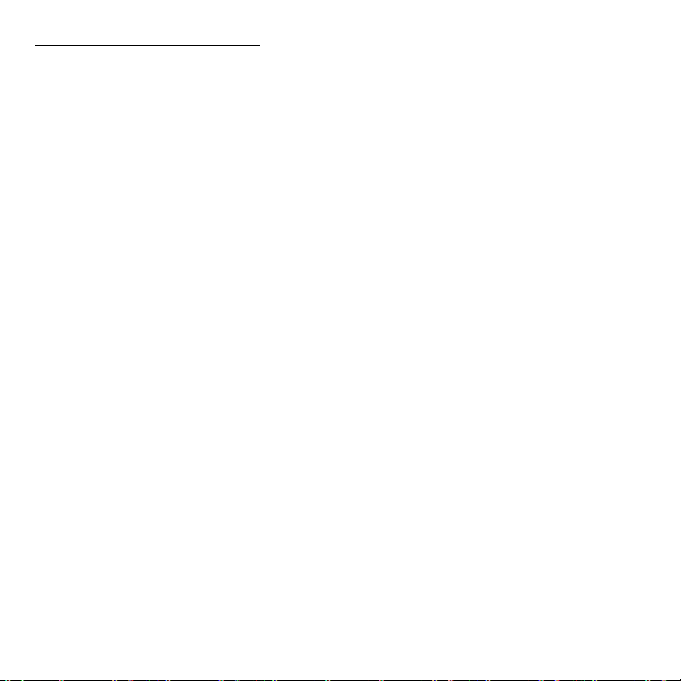
Acer piezīmjdatora pārskats - 29
Informācija par USB 3.0
• USB 3.0 saderīgie porti ir zili.
• Saderīgs ar USB 3.0 un vecākām ierīcēm.
• Lai sasniegtu optimālu kvalitāti, izmantojiet USB 3.0 sertificētas ierīces.
•Atkarīgs no USB 3.0 (SuperSpeed USB) specifikācijas.
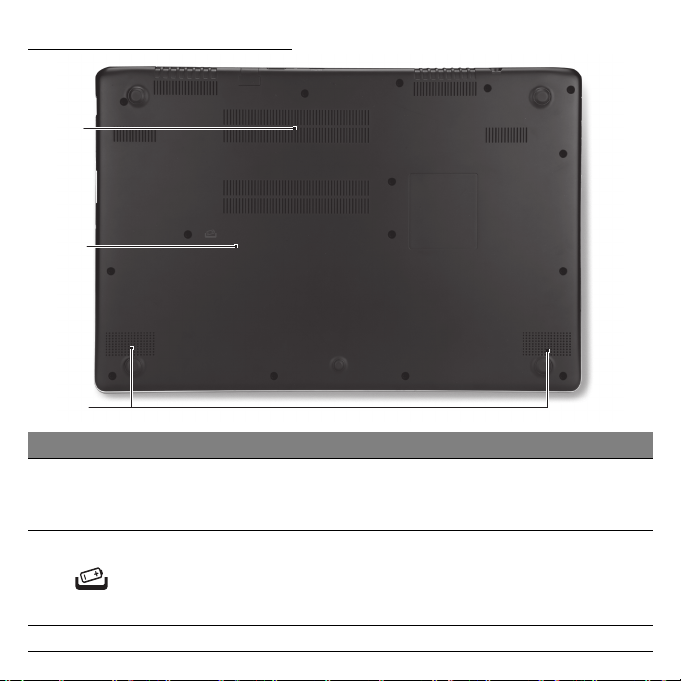
30 - Acer piezīmjdatora pārskats
Skats no apakšpuses
1
2
3
# Ikona Vienums Apraksts
1
Ventilācija un
ventilators
Neļauj datoram sakarst.
Neaizsedziet un nenosprostojiet
atveres.
2
Akumulatora
atiestatīšanas
ierobs
Ievietojiet papīra saspraudi ierobā un
četras sekundes piespied
iet, lai
atiestatītu datoru (simulē akumulatora
izņemšanu un ielikšanu).
3 Skaļruņi Nodrošina stereo audio izvadi.
